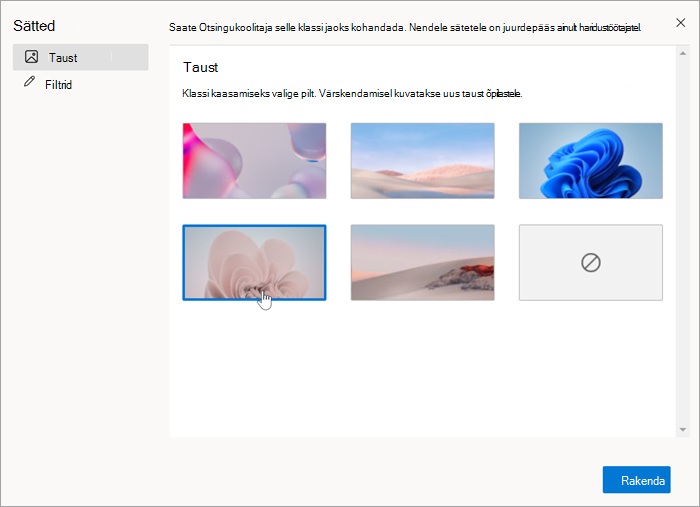Kohanda
Applies To
Microsoft Teams haridusasutusteleSelleks et toetada õppurite õppimist, kuidas kasutada Otsingukoolitaja ja luua tellinguid, mis suunavad neid usaldusväärse teabe poole, saavad õpetajad klassi sätetes kohandada, kuidas Otsingukoolitaja õppuritele sobib.
Keela filtrid
Haridustöötajad saavad määrata mõne vaikefiltri passiivseks, et toetada õppureid õppimisel neid veidihaaval kasutama või kutsuda õpilasi keerukaid päringuid käsitsi looma.
1. Valige avalehe paremas ülanurgas Klassisätted ja seejärel valige Filtrid.
2. Siin saate lülitada mis tahes standardfiltri välja (või uuesti sisse).
3. Muudatuste salvestamiseks valige Rakenda .
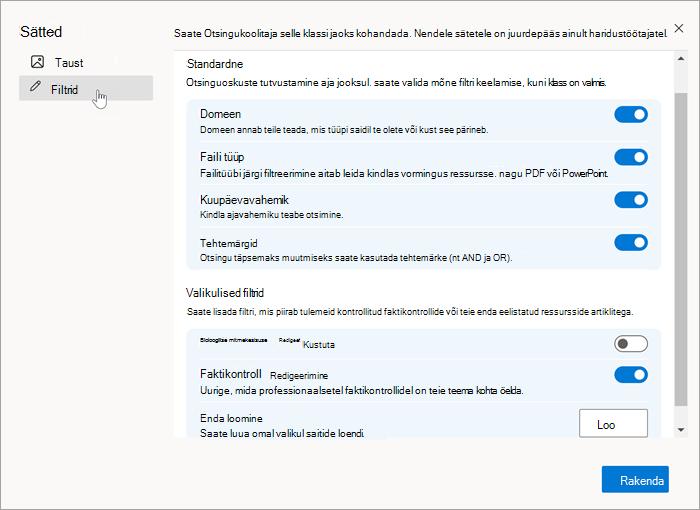
Märkus.: Õppurid saavad siiski koostada teadliku sisuga päringuid, tippides otsinguribale otsingumuudatusi. Näiteks kui olete failitüübifiltri keelanud, saab õppur siiski oma otsingut kitsendada, et tagastada ainult PDF-dokumente, tippides otsingusõnadega filetype:pdf .
Kohandatud filtri loomine
Muutke eelistatud saitide loend filtriks. Kui õppurid kasutavad teie kohandatud filtrit, on nende tulemid piiratud teie sisestatud saitide ressurssidega.
1. Valige klassisätetesFiltrid.
2. Liikuge kerides valikuni Loo enda oma ja valige Loo.
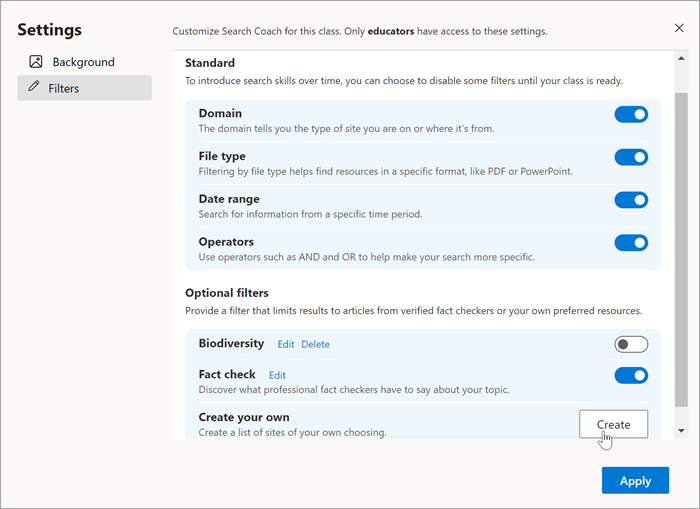
3. Sisestage kohandatud filtri pealkiri.
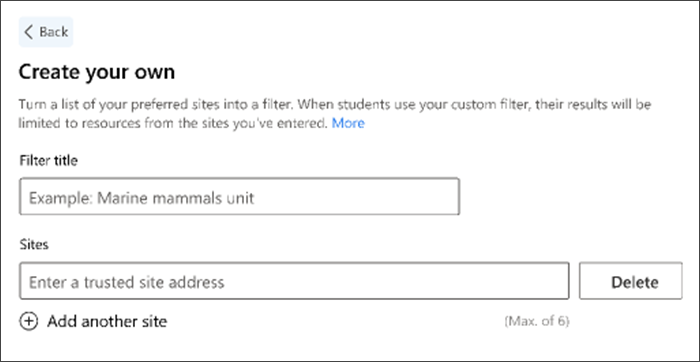
4. Sisestage eelistatud sait. Veendumaks, et teie sait töötab Otsingukoolitaja, tehke järgmist.
-
Valige sait, mis alistab sisu, mille õpilased leiavad. Otsingukoolitaja ei toeta üksikuid artikleid, vaid pigem laiemaid saite, mis majutavad mitut ressurssi.
-
Otsingukoolitaja toetab URL-is kuni kahte alamkategooriat.
-
Näiteks tuleks mars.nasa.gov/mars2020/spacecraft/rover lühendada mars.nasa.gov/mars2020/spacecraft
-
Lühendatud URL laiendab tulemeid nii, et see sisaldaks nii algset teavet kui ka muude alamkategooriate lisateavet.
-
NB!: Kui sisestate liiga pika URL-i, lühendab Otsingukoolitaja seda automaatselt teise alamkategooriani. Tõenäoliselt laiendab see õpilaste kohta ilmnevaid andmeid. Soovitame kohandatud filtrit enne klassile määramist katsetada, et saaksite teada, kuidas see töötab ja mida õppurid näevad.
5. Loendi koostamiseks valige Lisa veel üks sait .
6. Kohandatud filtri loomiseks valige Salvesta . Filter kuvatakse nüüd jaotise Klassisätted vahekaardil Filtrid.
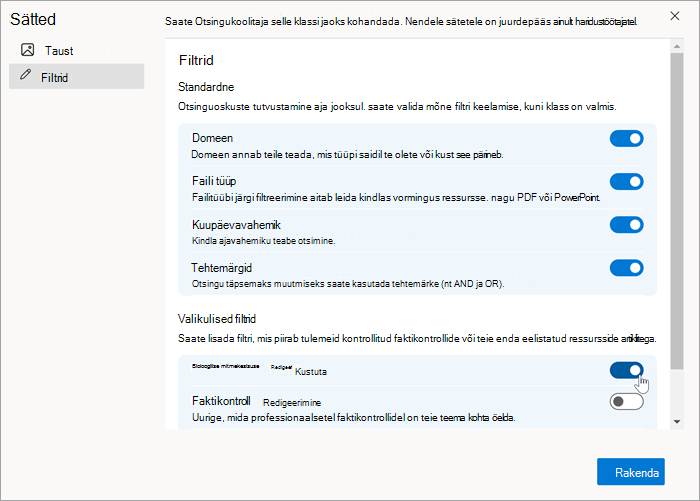
7. Lülitage loodud filter sisse ja valige Rakenda , et muuta see õppuritele nähtavaks. Korraga saab sisse lülitada ainult ühe kohandatud filtri.
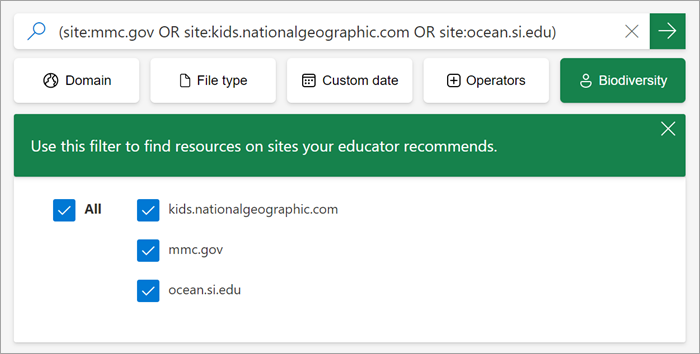
Märkus.: Õpilased on piiratud ainult kohandatud filtri saitidega, kui nad on selle valinud, sarnaselt Otsingukoolitaja standardfiltrite viisiga.
Kohandatud filtri redigeerimine
Loodud filtri redigeerimiseks tehke järgmist.
-
Liikuge jaotisse Klassisätted > Filtrid.
-
Otsige üles filter, mida soovite muuta, ja valige Redigeeri.
-
Siin saate hallata oma pealkirja ja saite.
-
Muudatuste lisamiseks filtrisse valige Salvesta .
Õppurite julgustamine oma fakte kontrollima
Saate lisada filtri, mis piirab kontrollitud faktikontrollide artiklite tulemeid. Kui õppurid kasutavad faktikontrolli filtrit, on nende tulemid piiratud loetletud saitide ressurssidega.
Otsingukoolitaja faktikontrolli saitide standardkomplektist koosneva filtri lubamiseks tehke järgmist.
1. Liikuge filtrite > klassisätetele.
2. Lülita faktikontroll sisse.
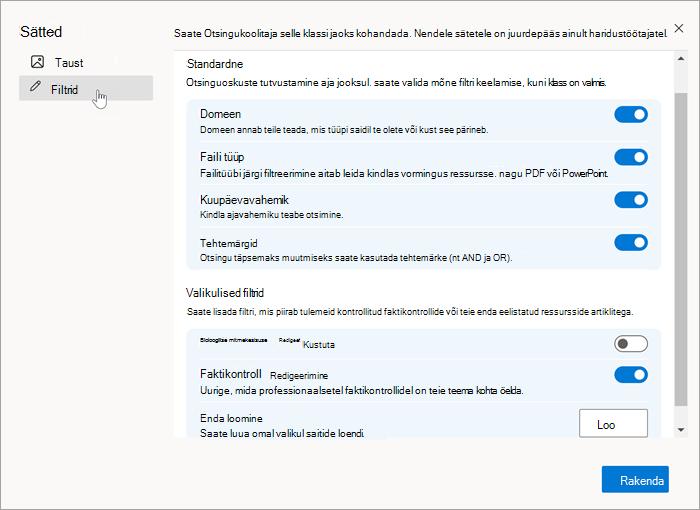
Filtrisse kaasatud teabekontrolli saitide vaatamiseks ja redigeerimiseks tehke järgmist.
1. Liikuge filtrite > klassisätetele.
2. Liikuge faktikontrolli filtrile ja valige Redigeeri.
Siin saate valida käsu Kustuta , et eemaldada faktikontrolli saidid loendist, või valida lisa veel ühe saidi , et luua kuni 6 saidiga töökindlam filter.
Märkus.: Faktikontrolli saitidel pole kõike, see sobib kõige paremini kahtivate uudiste ja populaarse sisu kontrollimiseks. Soovitame otsida mitmest faktikontrollisaidist, kuna iga sait hõlmab erinevaid teemasid.
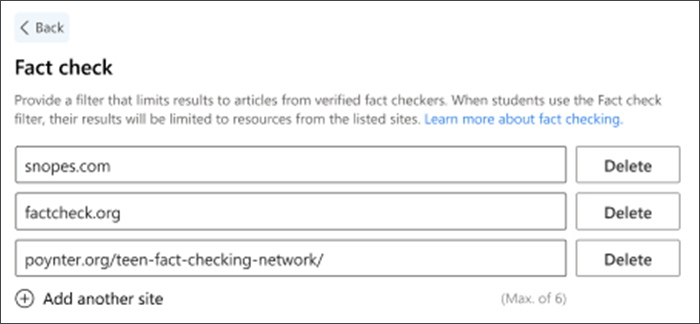
Meie vaiketeadete kontrollimise saidid
Vaikimisi sisaldab faktikontrolli filter järgmist.
-
snopes.com,mis hõlmab linnalegendid ja praegused sündmused
-
factcheck.org,mis hõlmab nii praegusi kui ka hiljutisi sündmusi
-
Teen Fact Checking Network:where students research claims and are overseen by professional fact-checkers
Teave faktikontrolli kohta
Faktikontroll ei ilmnenud Internetis. Ta on töötanud entsüklopeediaid, raamatu- ja ajakirju ning muid teabeallikaid. Faktikontrolli spetsialistid on koolitatud olema objektiivsed ja täpsed. Kuigi faktikontrollijad uurivad igasuguseid teemasid, keskenduvad veebipõhised faktikontrolli saidid tavaliselt linnalegendidele ja kuulujuttudele ning populaarsele teabele ja praegustele sündmustele, näiteks väidetele poliitilises arutluses. Faktikontrolli sait ei vasta küsimustele nagu "Kas Jupiter on suurim planeet?"
Millised faktikontrolli saidid on usaldusväärsed?
Kuna Internetis on väärinfot, on see suur küsimus! Kaks usaldusväärset ja objektiivset organisatsiooni on hinnanud faktikontrolli saite - seal on palju häid võimalusi!
-
Florida Poynteri Instituudi rahvusvaheline Fact-Checking võrgustik on uurinud sadu faktikontrollisaite kogu maailmas. Siin on loend saitidest, mis läbisid nende range hindamise.
-
Uudistehaldur, mis manustatakse Otsingukoolitaja saitide töökindluse hindamise jagamiseks, on loonud usaldusväärsete faktikontrolli saitide loendi.
-
fullfact.org (Ühendkuningriik)
-
pagellapolitica.it(Itaalia)
-
facta.news (Itaalia)
-
butac.it (Itaalia)
-
factandfurious.com(Prantsusmaa)
Need saidid on tõenäoliselt teie faktikontrolli filtrile lisatud. Tehke oma hindamine kinnitamaks, et need on erapooletud ja sobivad hästi teie klassiruumi. Kas nad leiavad, et inimesed on mõlemal pool probleeme? Kas need tuvastavad allikad?
Avalehe tausta muutmine
Muutke oma avalehe tausta muutes otsinguoskused oma õpetamisstiilile vastavaks.
-
Liikuge jaotisse Klassi sätted ja valige Taust.
-
Valige oma klassile sobiv pilt.
-
Valige käsk Rakenda. Muudatus on õppuritele kuva värskendamisel nähtav.